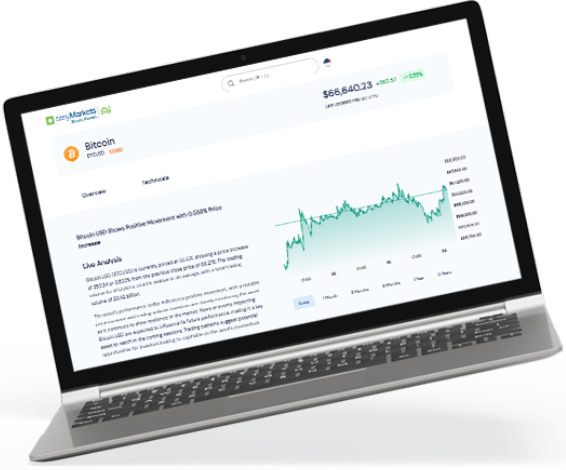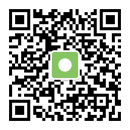TradingViewでの取引を始める方法
TradingViewで取引する際に、easyMarketsの口座を使用できることをご存知ですか?
この素晴らしいプラットフォームをご存知ない場合、TradingViewは取引に加え、ファンダメンタルおよびテクニカル分析ツールの豊富なリストがご利用可能です。もう一つの特筆すべき点は、TradingViewがトレーダー様のためのSNSでもあることです。他のトレーダー様の取引アイデア、ライブ取引ストリーム、取引教育コンテンツを共有、閲覧ができます。
では、TradingViewで取引を始めるにはどうすればいいのでしょうか?
アカウントの登録
easyMarketsのアカウントをお持ちでない場合、いくつかの簡単な手順でサインアップしてください。


TradingViewにアクセス!
easyMarketsアカウントの開設が完了し、認証情報を取得したら、TradingViewのチャートエリアへ向かいます。このエリアの下部に4つのタブがあります - ストックスクリーナー、テキストノート、マインエディター、ストラテジーテスター、そしてトレーディングパネルです。この最後のタブをクリックし(まだ選択されていない場合)、easyMarketsを選択してください。



あなたのeasyMarketsアカウントへサインインしましょう
一時的にログインページにリダイレクトされますので、easyMarkets アカウントの情報を使用してログインしてください。トレーディングパネルタブが'easyMarkets'に変わり、TradingView上のeasyMarketsアカウント、ポジション、オーダー、履歴、アカウントサマリー、通知ログを確認することができます。各カテゴリーをクリックすると、それぞれの情報が表示されます。

TradingView でのトレードの方法
お取引商品を選ぶ
左上には、現在ご覧になっているチャートでアクティブになっている金融商品が表示されます。これをクリックすると、ダイアログボックスが表示され、株式、外国為替、暗号資産、株価指数など、他の商品や資産のカテゴリーを検索することができます - 先物、債券、経済はサポートされていないことに注意してください。


取引を行う
チャートタイトルの下には、赤と青のボタンがあり、それぞれ売りレートと買いレートが表示されています。この2つのボタンのどちらかをクリックすると、右側のパネルに、ポジションを開く前のすべてのオプションが表示されます。取引サイズ、成行注文か指値注文か、利食い・損切りの設定とそのレベル、そして一番下にはティックバリューとトレードバリューが表示されています。
ポジションを確定してオープンするには、「BUY XXXX」または「SELL XXXX」と表示された大きなボタンをクリックしてください。


オープンポジションを閉じる方法
チャートの下の'easyMarkets'タブのセクションで、オープンポジションを見たり、そのリミットオーダーを編集したり、それらをクローズしたりすることができます。ここでは、ポジションがどの日付までローリングされているかも見ることができます。トレードをクローズするには、'x'をクリックして下さい。
最後に、このセクションの上にある「easyMarkets」タブで、あなたの取引可能なバランス、リスク額、そしてあなたのオープンP/Lを見ることができます。